Linux环境下搭建WebLogic1036集群服务十步曲
Linux环境下创建weblogic服务
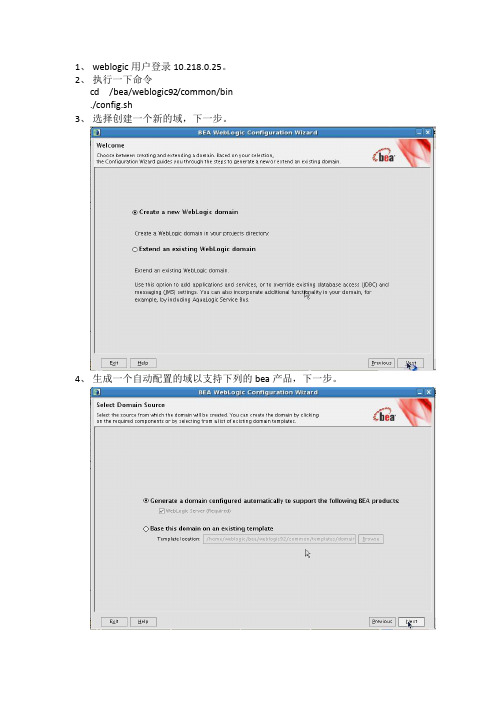
1、weblogic用户登录10.218.0.25。
2、执行一下命令cd /bea/weblogic92/common/bin./config.sh3、选择创建一个新的域,下一步。
4、生成一个自动配置的域以支持下列的bea产品,下一步。
5、输入用户名和用户密码,一般都默认是weblogic,下一步。
6、根据需要选择模式,开发模式还是生产模式,并选择正确的jdk,下一步。
7、是否自定义设置,这里选是,下一步。
8、设置管理服务器的端口号为7003,下一步。
9、配置被管理的服务器,这里不需要配置,下一步。
10、配置计算机,不需要配置,下一步。
11、检查weblogic域,下一步。
12、设置域名称和路径,创建。
10.218.0.25创建完毕。
setDomianEnv.sh,以文本方式打开并修改如下几个地方并保存。
14、配置boot.properties进入/bea/user_projects/domains/base_domain_LR,创建文件boot.properties,文件内容为username=weblogicpassword=weblogic15、配置startAdmin.sh在/bea/user_projects/domains/base_domain_LR /bin下执行命令cp startWebLogic.sh startAdmin.shvi startAdmin.sh将startAdmin.sh的内容更改为START_WL_LOG /home/bea/user_projects/domains/base_domain_LR/bin/startAdmin.log /home/bea/user_projects/domains/base_domain_LR /bin/startWebLogic.sh >$START_WL_LOG保存退出16、启动执行./startAdmin.sh也可以执行./startAdmin.sh &在后台执行17、说明如果从控制台中修改了weblogic密码,重启weblogic时会报错,此时需要做以下工作,1,修改/bea/user_projects/domains/base_domain_LR中的boot.properties;2,删除/bea/user_projects/domains/base_domain_LR/servers/AdminServer/securit y中的boot.properties。
linux系统创建weblogic域以及修改端口方法
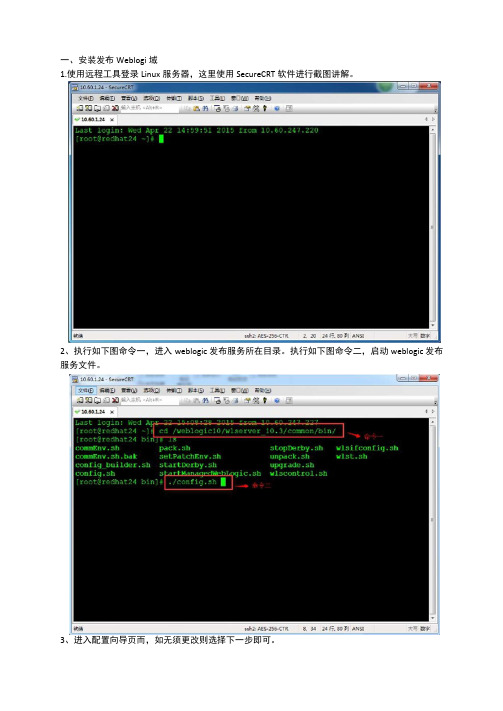
一、安装发布Weblogi域1.使用远程工具登录Linux服务器,这里使用SecureCRT软件进行截图讲解。
2、执行如下图命令一,进入weblogic发布服务所在目录。
执行如下图命令二,启动weblogic 发布服务文件。
3、进入配置向导页而,如无须更改则选择下一步即可。
4、如无须更改,直接输入下一步。
如要更改选择对应序号。
5、直接输入下一步即可。
6、下图是配置weblogic新建域的名称,这里说明下如何修改。
2)如确左更改则输入下一步。
7、下图为将该域创建的所在位置。
一般情况下默认即可。
输入下一步。
8、配置weblogic控制台登录控制台用户需密码。
这里只需要输入序号进行修改。
2)选择2输入密码。
2)输入密码回车。
9、选择域模式,这里选择开发模式。
因开发模式可自动加载程序包。
而生产模式需要部署服务包才可使用,非税系统属于自动加载程序包方式。
10. 这里需要选择weblogic运行所需jdk版本。
1)选择2输入其他java SDK。
2)输入JDK路径,回车即可。
3)输入下一步确认。
11^此处根据需要选择,一般默认直接下一步即可。
13、有如下提示则创建完成。
二、通过修改配置文件修改weblogic启动端口方法1、进入所在域的目录下2、进入config目录下3、通过vi命令修改weblogic配置文件,通过移动光标找到server [T点4、找到对应的位置按i则进入编辑:模式。
增加如下语句,8015则是这个域的端口:5、按Exc按钮后,输入:wq则保存配置.6、此时已经修改完成。
如不懂VI命令者慎用,以防误删配置信息。
增加端口语句:<listen-port>8015</listen-port><listen ・port・e nabled>truev/listG port-enabled>友情提示:范文可能无法思考和涵盖全面,供参考!最好找专业人士起草或审核后使用,感谢您的下载!。
Linux系统下安装weblogic详细步骤
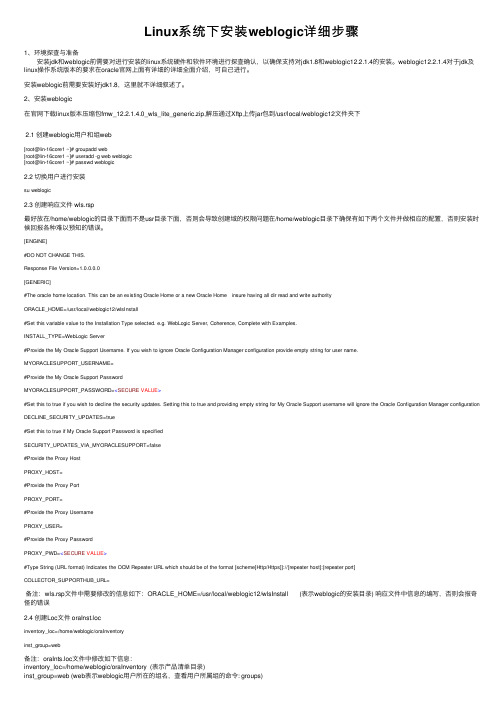
Linux系统下安装weblogic详细步骤1、环境探查与准备 安装jdk和weblogic前需要对进⾏安装的linux系统硬件和软件环境进⾏探查确认,以确保⽀持对jdk1.8和weblogic12.2.1.4的安装。
weblogic12.2.1.4对于jdk及linux操作系统版本的要求在oracle官⽹上⾯有详细的详细全⾯介绍,可⾃⼰进⾏。
安装weblogic前需要安装好jdk1.8,这⾥就不详细叙述了。
2、安装weblogic在官⽹下载linux版本压缩包fmw_12.2.1.4.0_wls_lite_generic.zip,解压通过Xftp上传jar包到/usr/local/weblogic12⽂件夹下2.1 创建weblogic⽤户和组web[root@lin-16core1 ~]# groupadd web[root@lin-16core1 ~]# useradd -g web weblogic[root@lin-16core1 ~]# passwd weblogic2.2 切换⽤户进⾏安装su weblogic2.3 创建响应⽂件 wls.rsp最好放在/home/weblogic的⽬录下⾯⽽不是usr⽬录下⾯,否则会导致创建域的权限问题在/home/weblogic⽬录下确保有如下两个⽂件并做相应的配置,否则安装时候回报各种难以预知的错误。
[ENGINE]#DO NOT CHANGE THIS.Response File Version=1.0.0.0.0[GENERIC]#The oracle home location. This can be an existing Oracle Home or a new Oracle Home insure having all dir read and write authorityORACLE_HOME=/usr/local/weblogic12/wlsInstall#Set this variable value to the Installation Type selected. e.g. WebLogic Server, Coherence, Complete with Examples.INSTALL_TYPE=WebLogic Server#Provide the My Oracle Support Username. If you wish to ignore Oracle Configuration Manager configuration provide empty string for user name.MYORACLESUPPORT_USERNAME=#Provide the My Oracle Support PasswordMYORACLESUPPORT_PASSWORD=<SECURE VALUE>#Set this to true if you wish to decline the security updates. Setting this to true and providing empty string for My Oracle Support username will ignore the Oracle Configuration Manager configuration DECLINE_SECURITY_UPDATES=true#Set this to true if My Oracle Support Password is specifiedSECURITY_UPDATES_VIA_MYORACLESUPPORT=false#Provide the Proxy HostPROXY_HOST=#Provide the Proxy PortPROXY_PORT=#Provide the Proxy UsernamePROXY_USER=#Provide the Proxy PasswordPROXY_PWD=<SECURE VALUE>#Type String (URL format) Indicates the OCM Repeater URL which should be of the format [scheme[Http/Https]]://[repeater host]:[repeater port]COLLECTOR_SUPPORTHUB_URL=备注:wls.rsp⽂件中需要修改的信息如下:ORACLE_HOME=/usr/local/weblogic12/wlsInstall (表⽰weblogic的安装⽬录) 响应⽂件中信息的编写,否则会报奇怪的错误2.4 创建Loc⽂件 oraInst.locinventory_loc=/home/weblogic/oraInventoryinst_group=web备注:oraInts.loc⽂件中修改如下信息:inventory_loc=/home/weblogic/oraInventory (表⽰产品清单⽬录)inst_group=web (web表⽰weblogic⽤户所在的组名,查看⽤户所属组的命令: groups)2.5 保证所需要的⽬录weblogic⽤户要⽤读写权限oraInst.loc,wls.rsp,fmw_12.2.1.4.0_wls_lite_generic.jar⽂件⽤户weblogic必须要有读写权限2.6 安装weblogic[weblogic@lin-16core1 root]$ cd /usr/local/weblogic12/[weblogic@lin-16core1 root]$ java -jar fmw_12.2.1.4.0_wls_lite_generic.jar -silent -responseFile /home/weblogic/wls.rsp -invPtrLoc /home/weblogic/oraInst.loc ⾄此weblogic的安装即完成3、创建域basicWLSDomain3.1 配置环境变量先创建⽂件夹⽬录执⾏setWLSEnv.sh 来配置环境变量[weblogic@lin-16core1 root]$ /usr/local/weblogic12/wlsInstall/wlserver/server/bin/setWLSEnv.sh3.2 将basicWLSDomain.py复制到 /usr/local/weblogic12/wlsInstall/user_projects/domains/pyfile ⽬录下[weblogic@lin-16core1 root]$ cd /usr/local/weblogic12/wlsInstall/user_projects/domains/pyfile[weblogic@lin-16core1 root]$ cp /usr/local/weblogic12/wlsInstall/wlserver/common/templates/scripts/wlst/basicWLSDomain.py修改basicWLSDomain.py⽂件中的如下信息:1)确定该服务的监听端⼝7001cd('Servers/AdminServer')set('ListenAddress','')set('ListenPort', 7001)2)确定weblogic控制台的登录密码cd('/')cd('Security/base_domain/User/weblogic')cmo.setPassword('weblogic123')3)确定域名basicWLSDomain域名setOption('OverwriteDomain', 'true')writeDomain('/usr/local/weblogic12/wlsInstall/wlserver/../user_projects/domains/basicWLSDomain')closeTemplate()3.3 执⾏basicWLSDomain.py进⾏域的创建[weblogic@lin-16core1 pyfile]$ /usr/local/weblogic12/wlsInstall/oracle_common/common/bin/wlst.sh basicWLSDomain.py出现如下信息表⽰安装成功:Initializing WebLogic Scripting Tool (WLST) ...Welcome to WebLogic Server Administration Scripting ShellType help() for help on available commandsExiting WebLogic Scripting Tool.3.4 启动服务进⼊ /usr/local/weblogic12/wlsInstall/user_projects/domains/basicWLSDomain/bin ⽬录下启动(前台启动),命令:./startWebLogic.sh启动(后台运⾏),命令:./startWebLogic.sh &关闭,命令:./stopWebLogic.sh3.5 静默卸载weblogic进⼊ /usr/local/weblogic12/wlsInstall/oui/bin ⽬录下执⾏命令:./deinstall.sh -silent总结:实践是检验真理的唯⼀标准,亲测可⽤。
Weblogic 10.3.6.0 集群搭建
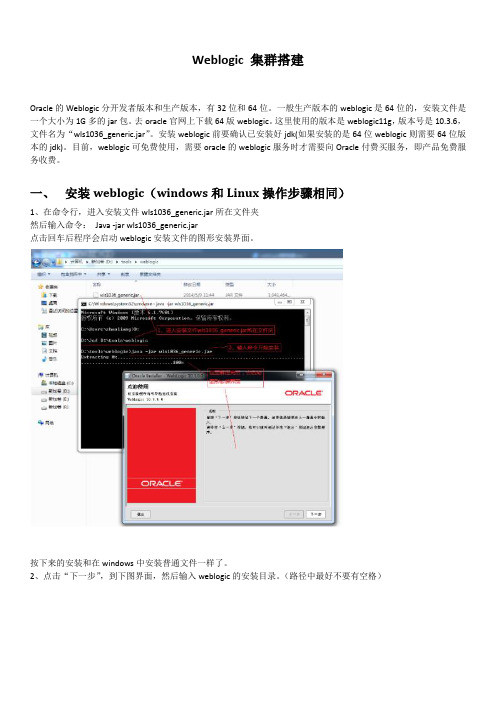
Weblogic 集群搭建Oracle的Weblogic分开发者版本和生产版本,有32位和64位。
一般生产版本的weblogic是64位的,安装文件是一个大小为1G多的jar包。
去oracle官网上下载64版weblogic。
这里使用的版本是weblogic11g,版本号是10.3.6,文件名为“wls1036_generic.jar”。
安装weblogic前要确认已安装好jdk(如果安装的是64位weblogic则需要64位版本的jdk)。
目前,weblogic可免费使用,需要oracle的weblogic服务时才需要向Oracle付费买服务,即产品免费服务收费。
一、安装weblogic(windows和Linux操作步骤相同)1、在命令行,进入安装文件wls1036_generic.jar所在文件夹然后输入命令:Java -jar wls1036_generic.jar点击回车后程序会启动weblogic安装文件的图形安装界面。
按下来的安装和在windows中安装普通文件一样了。
2、点击“下一步”,到下图界面,然后输入weblogic的安装目录。
(路径中最好不要有空格)3、点击“下一步”。
到下图界面,由于我们没有购买oracle的服务所以去掉下图中的勾。
(目前weblogic可免费使用,需要oracle技术支持的话才需要付费)4、点击“下一步”,到下图界面,会因为我们没有填写上图的的支持信息而弹出两个警告框,直接“YES”通过即可。
进入下图,勾选下面的框(不需要使用验证)5、然后点击“继续”。
到下图界面,选择“典型”和“定制”都可以,根据自己喜好设置6、选择后点击“下一步”,进入下图界面,如果没有显示jdk信息,则手动点击“浏览”选择自己机器上安装的jdk,一般默认显示出来的就已经是自己机口上安装的了(貌似是根据环境变量里的JAVA_HOME获取的)7、点击“下一步”进入下图界面,不用修改,直接点击“下一步”即可8、然后会显示出我们准备安装的组件信息,直接点击“下一步”9、然后就开始安装了10、安装完成了,这里有勾选“运行Quickstart”表示安装完成后打开域创建和配置界面。
Linux环境WebLogic集群简单配置
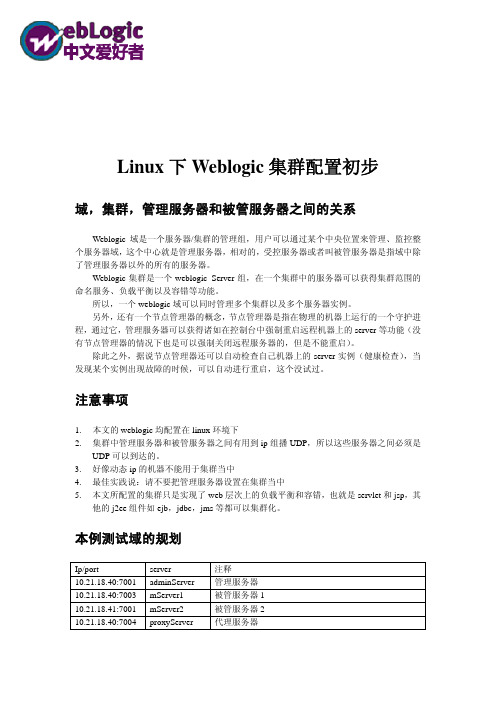
Linux下Weblogic集群配置初步域,集群,管理服务器和被管服务器之间的关系Weblogic域是一个服务器/集群的管理组,用户可以通过某个中央位置来管理、监控整个服务器域,这个中心就是管理服务器,相对的,受控服务器或者叫被管服务器是指域中除了管理服务器以外的所有的服务器。
Weblogic集群是一个weblogic Server组,在一个集群中的服务器可以获得集群范围的命名服务、负载平衡以及容错等功能。
所以,一个weblogic域可以同时管理多个集群以及多个服务器实例。
另外,还有一个节点管理器的概念,节点管理器是指在物理的机器上运行的一个守护进程,通过它,管理服务器可以获得诸如在控制台中强制重启远程机器上的server等功能(没有节点管理器的情况下也是可以强制关闭远程服务器的,但是不能重启)。
除此之外,据说节点管理器还可以自动检查自己机器上的server实例(健康检查),当发现某个实例出现故障的时候,可以自动进行重启,这个没试过。
注意事项1.本文的weblogic均配置在linux环境下2.集群中管理服务器和被管服务器之间有用到ip组播UDP,所以这些服务器之间必须是UDP可以到达的。
3.好像动态ip的机器不能用于集群当中4.最佳实践说:请不要把管理服务器设置在集群当中5.本文所配置的集群只是实现了web层次上的负载平衡和容错,也就是servlet和jsp,其他的j2ee组件如ejb,jdbc,jms等都可以集群化。
本例测试域的规划Ip/port server 注释10.21.18.40:7001 adminServer 管理服务器10.21.18.40:7003 mServer1 被管服务器110.21.18.41:7001 mServer2 被管服务器210.21.18.40:7004 proxyServer 代理服务器配置过程建立管理服务器启动linux下的配置向导进入bea目录下的weblogic81/common/bin目录输入./config.sh,这里使用的终端登陆,所以没有图形环境,程序会以控制台模式启动第一步:选择建立新的域:启动配置向导后,系统提示如下:<------- BEA WebLogic Configuration Wizard---------->Create or Extend a Configuration:---------------------------------Choose between creating and extending a configuration. Based on your selection, the Configuration Wizard guides you throughthe steps to generate a new or extend an existing configuration.->1|Create a new WebLogic configuration| Start here to create a WebLogic configuration in your projects directory. 2|Extend an existing WebLogic configuration| Start here to extend an existing WebLogic configuration. Use this option to add applications and services,|including Database access (JDBC) and Messaging (JMS). This option also enables you to extend functionality by enabling|WebLogic Workshop.Enter index number to select OR [Exit][Next]> 1录入1回车,建立一个新的域。
WebLogic在Linux上的安装及项目部署全套方案

Weblogic在Linux上的安装及部署一说明:系统:RedHat Enterprise Linux数据库:oracle10gWebLogic版本:10这里只配置到JDBC资源的创建剩下的是各公司研发的事情二:安装.Linux和Oracle安装略详情请到或者192.168.0.39找1:安装前准备以root用户登录1:创建用户组:g roupadd 用户组名2:创建用户,并把该用户建于该组之下:useradd –g 用户组名–p用户组名用户名3:为用户创建密码 :passwd 用户名4:创建安装目标录.mkdir 文件夹名5:给用户授权Chown –R 用户组名.用户安装目录Chmod –R 755安装目录Xhost +(这句话很好用一定要记得对oracle也很适用)6:注意:将安装文件所在文件夹授予新建Weblogic用户与安装目录相同的权限.否则即使在Weblogic用户的根目录之下,文件由Weblogic用户上传, Weblogic用户依然没有安装权限(安装文件所在文件夹是由root用户创建的吗?待确认)2:安装运行安装文件,会弹出个图形窗口(假如弹不出图形窗口那就麻烦老多了,详情请翻到此文档最后。
),此后根据提示就可以一步步进行安装(中文的,很方便),而且很多都可以直接使用默认设置.需要注意的是:1:这儿可以去掉中间”我希望通过……”的勾选,然后直接下一步2:(本图非实截图,从别处借用,只是选项和内容基本一致)在安装完成的界面上,会有一个运行QuickStart的选项,如果勾选运行,会进入图形化的配置向导,创建新的域或扩展现有域.3:配置1:进入安装目录, /weblogic/wlserver_10.3/common/bin/执行命令: ./config.sh -mode=console 进入控制台配置向导./config.sh 进入图形化配置向导2:此处以创建新的域为例,直接下一步.3:继续下一步4:5:位,且不能少了数字和字符.配置好之后选择下一步.6:选择服务器启动模式和JDK,这个版本自带有JDK6.0,可以选择默认,只是前面的开发模式和生产模式需要有所选择,我最终配置成功的是开发模式,此处以之为准.7:选择可选配置,可以不选,也可以全选.暂时没发现影响. 8:配置管理服务器,一般可以把SSL勾选上.9:直接默认下一步10:11:再下一步12:配置数据库(可选)13:点创建,完成配置.三:部署项目1:启动服务:进入weblogi安装目录/weblogic/user_projects/domains/你刚才创建的域名/执行:startWebLogic.sh然后就可以登录http://Weblogic所有机器IP:7001(配置的第八步可以更改)/console进行数据源的配置和项目的部署注意:此处必须对RedHat Linux的防火墙进行配置,否则浏览器将无法访问服务器.本人选择的是关闭服务器2:配置数据源1:用你刚才配置的用户名和密码登录2:在左边的导航条选中服务-----JBDC-------数据源.这儿其实有很多说明和帮助,而且还是中文的,大家可以进一步深入研究.3:选中导航栏的数据源,右边出现你之前配置的数据源.选择新建,进入下面的页面4根据提示填上数据源的名称和JNDI的名称,以及选择数据库的类型,数据库驱动类(注意驱动类版本与你所使用的数据库的版本)注意:如果你要发布包含润乾报表的项目,你此处的数据源名字必须和你在编辑报表时所配置的数据源名称一致(源可以不一致,但名称必须一致),不仅仅是ReportConfig.xml中的数据源名.5:6:7:8:这一步很重要,因为项目都是部署在这些服务器内的,如果你没有为你的数据源选择目标,那么他就不会发布到该服务器上,也就是说在该服务器上是没有数据源的,你部署这去的项目就找不到数据源.9:这是建完的结果,注意,如果你的数据源后面的目标为空,则说明这个数据源是没有被使用的,也就是说,它是不可以访问的.如果要使创建的数据源可以使用,可以选中该数据源的名字,必点击,进入下面一步.10点击目标11:勾选之后,保存12:再点击导航栏的数据源,就可以看到该数据已经有目标了.你的项目部署到相应的服务器上后就有数据源可以访问了.3部署项目1:点击导航栏的部署,再在右边选择安装2:在这会先出现文件夹,直到你选中可以发布的文件或文件夹.注意:一般而言,WebLogic都将项目部署在你所创建的域下面的applications文件夹下.可以是War包,也可以是文件夹,如果是文件夹,有可能会在你定位到WebRoot时才能选中发布,这样发布的项目是不成功的.3:下一步4:这儿必须选择一个服务器,当然也可以多选,默认是没选的,选了之后下一步.5:这儿需要注意一下名称的填写,不能有与以前重复的.这个名字用于外部访问可以直接点击完成.这样,你的项目就部署成功了.6:注意:你的项目必须是活动的,且健康状况是OK的,才是可以访问的.如果不是,勾选它,更新或启动.无图形安装配置模式赋予.bin可执行权限:chmod a+x platform814_linux32.bin执行./platform814_linux32.bin -mode=console进入控制台安装的欢迎界面,键入[Next]继续此时出现授权许可协议,读完后键入[Yes]继续提示选择一个BEA主目录:输入:/var/web/jsp/bea确认BEA主目录,键入[1]继续选择安装类型, 键入[1]继续选择安装路径,默认,输入[next]继续。
linux下weblogic集群部署

Weblogic集群安装手册(一)部署计划:10.2.66.88:6060 主控domain AdminServer10.2.66.88:7001 应用domain slave110.2.66.85:7001应用domain slave2(二)创建主控域运行$weblogic_home/common/bin/config.sh1、默认创建新的域2、选择默认模版3、默认选择创建基本的域4、调整域的名称,直接名称5、默认域创建目录6、设置weblogic用户和密码7、选择weblogic的启动模式,我这里选择的是生产模式8、选择jdk9、选择安装集群10、添加托管节点11、配置集群因为集群是通过广播(有unicast和multicast两种)来同步集群中的节点,并且把每个节点中的session通过这个广播地址来进行复制和同步,即主控域不断的时时刻刻的会和它下面的子节点间保持通讯、经常去询问各个子节点的。
集群信息传送模式:有unitcast与multicast两种,在11G版本前都是multicast10G后开始支持unicast 协议。
如果指定了multicast,就必须指定一个“多点传送地址”。
以下采用multicast方式,地址采用默认的,端口使用6060:12、关联集群与节点13、由于我们采取IP形式,不在这里指定计算机名,直接下一步,并创建域(三)创建节点(分别在10.2.66.88、10.2.66.85创建)1 – 3、和创建主控域一样4、调整域的名称为domain_70015 - 8、和创建主控域一样9、创建一般的应用域10、修改域名称和端口相关信息,并创建域(四)启动集群1、进入域目录启动主控weblogic输入(第6步设置的用户名密码) 用户名weblogic,密码weblogic1232、设置免密码登录,在AdmiServer下面创建security文件夹,里边包含boot.properties文件。
Linux环境下搭建WebLogic1036集群服务十步曲培训资料

Linux环境下搭建WebLogic1036集群服务十步曲培训资料步骤一:下载WebLogic安装包访问Oracle官方网站,下载WebLogic的安装包。
确保您选择了适用于Linux系统的版本。
步骤二:安装Java Development Kit(JDK)在Linux系统上安装JDK,WebLogic需要Java环境来运行。
您可以从Oracle官方网站下载最新的JDK安装包,并按照官方文档进行安装。
步骤三:解压WebLogic安装包使用解压工具,将WebLogic安装包解压到您选择的目录中,并进入解压后的目录。
步骤四:运行配置工具运行配置工具,它位于解压后的目录中。
根据提示,选择创建新的WebLogic域,并设置集群名称、管理员用户名和密码等。
步骤五:创建WebLogic域根据配置工具的提示,创建WebLogic域。
在此过程中,您需要指定域的名称、设置域的类型(集群型)以及其他相关设置。
步骤六:创建管理服务器在创建WebLogic域的过程中,您需要指定一个管理服务器的配置。
请确保指定的服务器是启用管理的。
步骤七:创建集群在WebLogic控制台中,选择创建一个新的集群,并指定集群的名称、可扩展性等级和其他相关配置。
步骤八:创建集群中的服务器选择集群,然后在控制台中创建一些服务器。
这些服务器将成为您集群中的节点,并用于部署应用程序。
步骤九:配置集群在集群配置中,您可以设置集群的故障恢复行为、负载均衡策略等。
根据您的需求,进行相应的配置。
步骤十:部署应用程序最后,将您的应用程序部署到WebLogic集群中的服务器上。
您可以使用WebLogic控制台或命令行工具来完成此操作。
以上是在Linux环境下搭建WebLogic1036集群服务的十个步骤。
当然,在实际搭建过程中,还可能会遇到各种挑战和问题。
因此,建议您参考WebLogic官方文档和社区论坛,以获取更详细的指导和支持。
继续写相关内容:步骤一:下载WebLogic安装包在Linux环境下搭建WebLogic集群之前,首先需要从Oracle官方网站下载WebLogic的安装包。
linux安装weblogic10集群

Weblogic10集群负载均衡安装和配置1、集群系统架构操作系统: linux as4 u8Weblogic版本 Weblogic10注意:有工作流或MQ时要单独安装,不要放到集群中2、系统整体架构2.1、Weblogic方案:(建议服务器有4G以上的内存)一台管理服务器:安装weblogic10 管理节点、受管节点。
二至五台应用服务器节点:安装Weblogic10 受管节点。
一台工作流服务器:安装WebSphere Application Server。
一台MQ服务器:安装WebSphere Application Server。
2.2、本例中的部署如下所示:管理节点和受管节点安装在主机 JWZHYY1,另一个受管节点单独安装主机名为JWZHYY2,组成一个集群,通过代理服务器来完成负载均衡。
3、集群的安装3.1、安装集群的先决条件注意,必须在每个服务器中编辑/etc/hosts文件使群集的服务器之间能够互相使用机器名访问。
保证每一台应用服务器都可以使用ping 群集应用服务器名称来访问,实例文件/etc/hosts内容如下127.0.0.1 localhost.localdomain localhost #本机192.168.1.3 jwzhyy1 #节点1192.168.1.4 jwzhyy2 #节点2192.168.1.8 jwzhdb1 #数据库1192.168.1.9 jwzhdb2 #数据库2以 root 用户身份登录并在每个主机上配置 Linux 内核参数。
cat >> /etc/sysctl.conf >>EOFkernel.shmall = 2097152kernel.shmmax = 4294967295kernel.shmmni = 4096kernel.sem = 250 32000 100 128fs.file-max = 65536net.ipv4.ip_local_port_range = 1024 65000net.core.rmem_default=262144net.core.wmem_default=262144net.core.rmem_max=262144net.core.wmem_max=262144EOF/sbin/sysctl -p使用date命令查看每一台机器的系统时间,如果服务器时间相差在五分钟之内,请跳过此步。
Linux下WebLogic集群的部署完整版
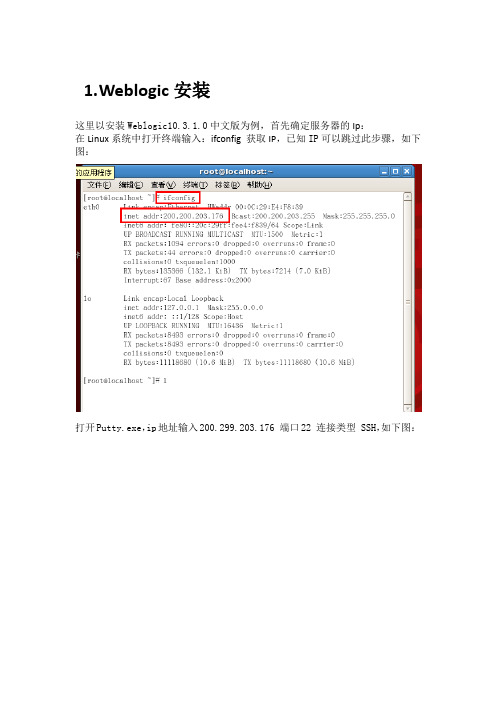
1.W eblogic安装这里以安装Weblogic10.3.1.0中文版为例,首先确定服务器的Ip:在Linux系统中打开终端输入:ifconfig 获取IP,已知IP可以跳过此步骤,如下图:打开Putty.exe,ip地址输入200.299.203.176 端口22 连接类型 SSH,如下图:点击打开输入用户名root 密码:1234htsd 温馨提示密码在输入时不显示,如下图然后用SSH工具将文件上传到Linux系统中,如下图进入之后点击New File Transfer Window按钮,如下图:在本地找到oepe11_ccjk_wls1031_linux32.bin文件右键将该文件上传到Linux系统root目录下,如图:回到putty 输入:cd /root找到oepe11_ccjk_wls1031_linux32.bin并赋予可执行权限:chmod u+x oepe11_ccjk_wls1031_linux32.bin,如下图:当前目录下执行./oepe11_ccjk_wls1031_linux32.bin 自解压过程开始,进度过100%后。
出现欢迎画面,如下图:第一步:输入next第二步:输入安装目录,选择中间件主目录:输入next,如下图:第三步:注册安全更新,需要把接收安全更新修改为No:a)输入3,如下图b)提示输入新值输入No,如下图c)提示是否希望绕过配置管理器的启动过程并且不接收配置中存在严重安全问题的通知输入Yes,如下图d)输入next ,如下图第四步:选择安装类型输入1典型安装,如下图第五步:选择产品安装目录默认输入next,如下图第六步开始安装WebLogic,JDK并创建默认domain 输入next,如下图第七步:安装完成输入next 退出安装1.1Weblogic主服务器域的创建1.进入刚刚创建的WebLogic安装目录如:/root/Oracle/Middleware/wlserver_10.3/common/bin 并执行./config.sh,如下图:2.欢迎界面,创建新的域输入1,如下图3.选择选择域源输入1,如下图:4.选择默认模版输入next,如下图:5.编辑域信息输入域的名字MyCluster_Domain,域名按照实际情况输入,如下图:6.输入next,如下图7.选择目标域目录默认输入next,如下图:8.配置管理员用户名和密码:根据提示分别选择1,2,3更改用户名和密码,密码至少是8位且包含字母和数字此处用户名设置为weblogic密码设置为1234htsd,1用户名:weblogic2密码:1234htsd3确认密码:1234htsd用户名密码可以自定义,如下图:9.选择生产模式输入2,如下图10.JDK选择第二个, 如下图11.择高级配置:分别输入1 2 如下图12.配置管理服务器:选择2配置地址:200.200.203.173 端口号为7001如下图13.配置受管服务器:Cluster_ManagedServer_1地址200.200.203.173 端口:7003Cluster_ManagedServer_2地址172.16.101.129 端口:7004Proxy_Server 地址200.200.203.173 端口:8080 根据实际情况设定如下图14.配置群集:Name:My_Cluster_1 消息传递模式:multicast 地址:239.192.0.1 端口7777集群地址:200.200.203.173:7003,172.16.101.129:7004,此处为所有节点的地址和端口如下图15.向域中的群集分配受管服务器,输入1 如下图16.向域中的群集分配受管服务器,输入1 如下图17.此处选择所有节点服务输入1,2 如下图18.确认并接受选择输入:Accept 如下图19.确认分配服务器:输入next 如下图20.创建HTTP代理输入1 如下图21.添加HTTP代理:输入Add 如下图:22.选择集群输入1 如下图:23.选择受管服务器, 输入1 如下图:24.回到添加或删除HTTP代理界面,输入next,如下图25.配置计算机:计算机名My_Machine_1 200.200.203.173 5556My_Machine_2 172.16.101.129 5557如下图26.无需配置Unix计算机. 输入next向计算机分配服务器:输入1.1 如图27.输入要选择的选项号: 输入1 如下图28.选择服务输入1,2,4 如下图29.接受选择输入Accept 如下图30.向My_Machine分配服务,输入1.2 如下图31.选择服务:输入1如下图32.分配服务器选择输入1 如下图33.接受分配输入Accept 如下图34.分配服务器完毕,输入next 如下图35.开始创建域…提示,至此weblogic域创建完成。
Weblogic10 在Linux环境下的安装详解

Weblogic10 在Linux环境下的安装详解1.1 部署前准备把WebLogic的bin包放在一个临时目录上(如:/software).a、创建weblogic用户组。
groupadd weblogicuseradd -g weblogic weblogicpasswd weblogic(修改weblogic密码)b、创建/oracle/weblogic目录,修改目录所有者权限mkdir /oracle/weblogicchown –Rf weblogic:weblogic /oracle/weblogic1.2 安装WebLogic10赋予.bin可执行权限:chmod a+x server103_linux32.bin执行./server103_linux32.bin进入控制台安装的欢迎界面,键入[Next]继续此时出现授权许可协议,读完后键入[Yes]继续提示选择一个BEA主目录:/oracle/weblogic输入 ./server103_linux32.bin然后根据提示一一选择即可没有什么特别的地方1.3新建domain使用WebLogic用户登录系统:/oracle/weblogic/wlserver_10.3/common/bin[root@linux-test bin]# cd /[root@linux-test /]# su - weblogic[weblogic@linux-test ~]$ cd /oracle/weblogic/wlserver_10.3/common/bin[weblogic@linux-test bin]$ pwd/oracle/weblogic/wlserver_10.3/common/bin[weblogic@linux-test bin] ./config.sh接下来根据提示选择即可1.4启动weblogic[weblogic@linux-test weblogic10mss]$ pwd/oracle/weblogic/user_projects/domains/weblogic10mss[weblogic@linux-test weblogic10mss]$ ./startWebLogic.shJAVA Memory arguments: -Xms256m -Xmx512m -XX:MaxPermSize=128mWLS Start Mode=ProductionCLASSPATH=:/oracle/weblogic/patch_wlw1030/profiles/default/sys_manifest_classpa th/weblogic_patch.jar:/oracle/weblogic/patch_wls1030/profiles/default/sys_manif est_classpath/weblogic_patch.jar:/oracle/weblogic/patch_cie660/profiles/default /sys_manifest_classpath/weblogic_patch.jar:/oracle/weblogic/jdk160_05/lib/tools .jar:/oracle/weblogic/wlserver_10.3/server/lib/weblogic_sp.jar:/oracle/weblogic /wlserver_10.3/server/lib/weblogic.jar:/oracle/weblogic/modules/features/weblog ic.server.modules_10.3.0.0.jar:/oracle/weblogic/wlserver_10.3/server/lib/webser vices.jar:/oracle/weblogic/modules/org.apache.ant_1.6.5/lib/ant-all.jar:/oracle /weblogic/modules/net.sf.antcontrib_1.0.0.0_1-0b2/lib/ant-contrib.jar::/oracle/ weblogic/wlserver_10.3/common/eval/pointbase/lib/pbclient57.jar:/oracle/weblogi c/wlserver_10.3/server/lib/xqrl.jar::Jul 25 16:30:05 EDT 2008 1137967 ><Feb 23, 2010 3:16:15 PM CST> <Info> <Security> <BEA-090065> <Getting boot identity from user.>Enter username to boot WebLogic server:weblogicEnter password to boot WebLogic server:需要输入用户名密码(以上方式启动,当前窗口会挂起)在目录/oracle/weblogic/user_projects/domains/weblogic10mss下新增文件boot.properties编辑该文件,文件内容为:username=weblogicpassword=weblogic以服务形式启动,不挂在当前shell进程下nohup ./startWebLogic.sh1.5登录weblogic控制台http://127.0.0.1:7001/console/密码验证成功后,登录到控制台1.6停止WebLogic服务a、通过”http://服务地址:7001/console”,shutdownserverb、利用脚本停止服务:在#/oracle/weblogic/user_projects/domains/weblogic10mss 路径下,有一个stopWebLogic.sh文件,执行即可。
Linux环境下布署weblogic的方法
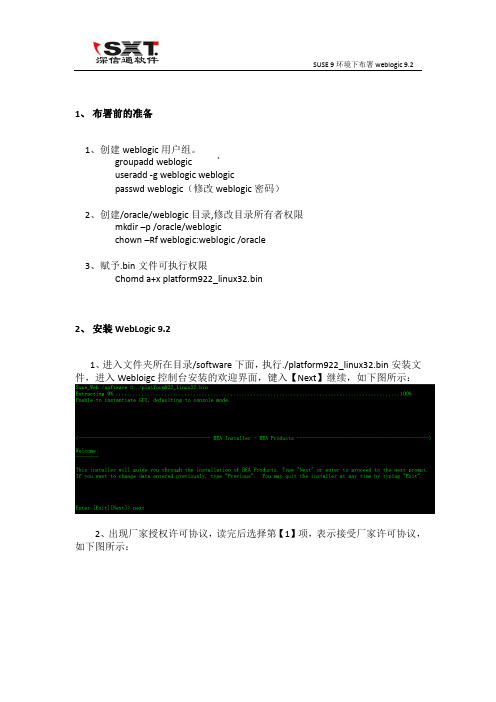
1、布署前的准备1、创建weblogic用户组。
groupadd weblogic `useradd -g weblogic weblogicpasswd weblogic(修改weblogic密码)2、创建/oracle/weblogic目录,修改目录所有者权限mkdir –p /oracle/weblogicchown –Rf weblogic:weblogic /oracle3、赋予.bin文件可执行权限Chomd a+x platform922_linux32.bin2、安装WebLogic 9.21、进入文件夹所在目录/software下面,执行./platform922_linux32.bin安装文件,进入Webloigc控制台安装的欢迎界面,键入【Next】继续,如下图所示:2、出现厂家授权许可协议,读完后选择第【1】项,表示接受厂家许可协议,如下图所示:3、WebLogic的安装路径,键入要安装的路径之后,回车继续,如下图所示:4、WebLogic目录已经发生了相应的更改,输入【Next】继续,如下图所示:6、安装默认情况下,会完全安装,我们这里选择【2】选项,进行自定义安装,如下图所示:7、选择我们所要安装的相关组件,带X的就是我们即将安装的组件,键入【Next】继续,如下图所示:8、询问你是否需要安装Mercury Profiling工具,此工具仅使用开发环境,我们这里选择【2】项,不需要安装,如下图所示:9、我们将会看到WebLogic的安装目录,这里我们保持默认,键入【Next】继续,如下图所示:10、WebLogic安装进度情况,接下来的就是等待,如下图所示:11、等待一段时间后,我们就会看到相关提示,Weblogic安装已经成功完成,按【Enter】确认本次安装,如下图所示:3、新建Domain1、使用WebLogic用户登录系统进入/oracle/weblogic/weblogic92/common/bin/目录,此目录权限拥有者是root 请用chown -Rf weblogic:weblogic /oracle进行更改拥有者,如下所示:Suse_Web:~ # su weblogicweblogic@Suse_Web:/root> cd /oracle/weblogic/weblogic92/common/bin/ weblogic@Suse_Web:/oracle/weblogic/weblogic92/common/bin>weblogic@Suse_Web:/oracle/weblogic/weblogic92/common/binweblogic@Suse_Web:/oracle/weblogic/weblogic92/common/bin> lltotal 108-rwxr-xr-x 1 weblogic weblogic 13654 Apr 14 13:57 commEnv.sh-rwxr-xr-x 1 weblogic weblogic 1197 Apr 14 13:57 config.sh-rwxr-xr-x 1 weblogic weblogic 1039 Apr 14 13:57 config_builder.sh-rwxr-xr-x 1 weblogic weblogic 1745 Apr 14 13:57 pack.sh-rwxr-xr-x 1 weblogic weblogic 510 Apr 14 13:57 quickstart.sh-rwxr-xr-x 1 weblogic weblogic 3988 Apr 14 13:57 startManagedWebLogic.sh-rwxr-xr-x 1 weblogic weblogic 5434 Apr 14 13:57 startPointBase.sh-rwxr-xr-x 1 weblogic weblogic 2643 Apr 14 13:57 startPointBaseConsole.sh-rwxr-xr-x 1 weblogic weblogic 1794 Apr 14 13:57 stopPointBase.sh-rwxr-xr-x 1 weblogic weblogic 1190 Apr 14 13:57 unpack.sh-rwxr-xr-x 1 weblogic weblogic 2257 Apr 14 13:57 upgrade.sh-rwxr-xr-x 1 weblogic weblogic 26907 Apr 14 13:57 wlscontrol.sh-rwxr-xr-x 1 weblogic weblogic 13037 Apr 14 13:57 wlsifconfig.sh-rwxr-xr-x 1 weblogic weblogic 444 Apr 14 13:57 wlst.sh2、进入该目录,执行./config.sh -mode=console 命令,进入创建域的向导模式,如下图所示:3、保持默认,输入【Next】之后,问你需不需要创建新模板或者选择已经存在的模板,我们保持默认,创建新模板,键入【Next】继续,如下图所示:4、进入WebLogic的配置向导模式,键入【Next】进入下一步,如下图所示:5、这里主要是修改用户名与设置密码,根据自己情况进行设定,如下图所示:6、为了方便,我这里用户名保护默认,密码设定为gmcc2011,然后输入【Next】进入下一步,如图所示:7、选择布署模式,我们这里选择生产模式,因为生产模式较于安全,我们这里选择【2】进入下一步,如图所示:8、选择JDK的版本,我选择默认即可,直接输入【Next】,回车进入下一步,如下图所示:9、选择配置选项,我们这里选择【1】项,代表同意修改,如下图所示:10、保持默认即可,大家可以根据相关提示进行相应的改变,因为这些以后都可以在图形界面进行相应的更改,我这里保持默认,键入【Next】进入下一步,如下图所示:11、创建管理服务,我们这里不创建,直接输入【Next】或直接回车进入下一步,如下图所示:12、配置群集,我们这里不创建,直接输入【Next】或直接加历来进入下一步,如下图所示:13、保持默认,输入【Next】继续下一步,如下图所示:14、13、保持默认,输入【Next】继续下一步,如下图所示:15、看到Domain创建的路径,保持默认,输入【Next】进入下一步,如下图所示:16、看到域的名字为base_Domain,可以适当更当,我这里保持默认,直接输入【Next】进入一步,如下图所示:17、经过一小段时间后,我们将会看到Domain已经成功创建,如下图所示:4、修改JDK版本1、在默认情况下,SUSE LINUX Enterprise Server 9,系统安装了JDK1.4.2,我们可以用java -version查看得到,如下图所示:2、我们当时在创建域时,安装的JDK版本目前还未生效,我们更改环境变量,使用新的JDK版本。
Linux下Weblogic集群配置

Weblogic集群是一个weblogic Server组,在一个集群中的服务器可以获得集群范围的命名服务、负载平衡以及容错等功能。
<------- BEA WebLogic Configuration Wizard -------->
Configure the Administration Server:
------------------------------------
Enter adminstration server configurations. Each WebLogic Server domain must have one Administration Server. The
3|Avitek Medical Records Sample Domain8.1.4.0
| BEA Systems, Inc.
| Create the Avitek Medical Records domain in a directory outside of the installed kit. The Avitek Medical Records is
建立管理服务器
启动linux下的配置向导
进入bea目录下的weblogic81/common/bin目录输入./config.sh,这里使用的终端登陆,所以没有图形环境,程序会以控制台模式启动
第一步:选择建立新的域:
启动配置向导后,系统提示如下:
<------- BEA WebLogic Configuration Wizard---------->
webLogic10.3.6安装、配置图解
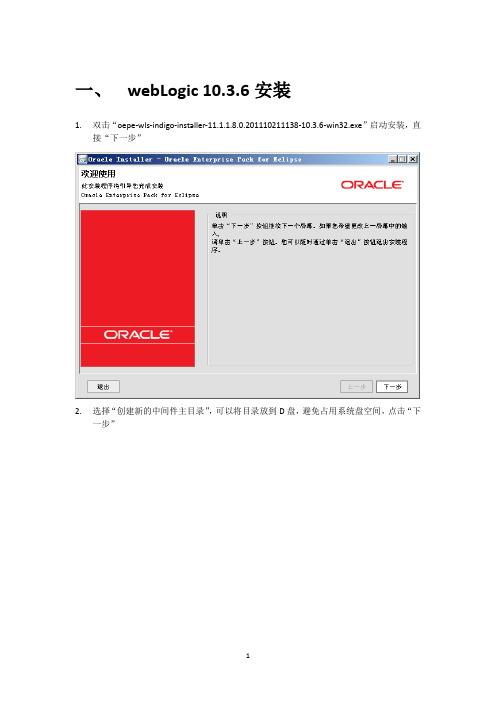
一、webLogic 10.3.6安装1.双击“oepe-wls-indigo-installer-11.1.1.8.0.201110211138-10.3.6-win32.exe”启动安装,直接“下一步”2.选择“创建新的中间件主目录”,可以将目录放到D盘,避免占用系统盘空间,点击“下一步”3.将红色区域内的复选框去掉,点击“下一步”4.默认选择“典型”安装,点击“下一步”5.默认产品安装目录,点击“下一步”6.选择“所有用户”,点击“下一步”7.查看安装概要,没有问题,点击“下一步”,显示安装进度8.如果需要直接创建weblogic域,选择“运行Quickstart”,点击“完成”按钮,进入快速启动页面;如果想要稍后再进行创建,取消“运行Quickstart”,点击“完成”按钮,安装完成9.点击“Ggetting started with WebLogic Server”,进入Fusion Middleware配置向导也可以通过开始菜单进入配置向导:10.选择“创建新的Weblogic域”,点击“下一步”11.直接点击“下一步”12.输入域的名称和位置,直接默认即可,点击“下一步”13.配置管理员用户名、密码,之后启动weblogic和登陆控制台需要用到,输入后点击“下一步”用户名:weblogic(默认)用户口令:Password123414.选择“生产模式”、JDK最好选择Weblogic自带jdk,点击“下一步”15.选择“管理服务器”、“受管服务器、集群和计算机”,点击“下一步”16.名称默认即可,选择本地监听地址(本机IP地址)端口号默认7001,点击“下一步”17.无需配置受管服务器,直接点击“下一步”18.无需配置集群,直接点击“下一步”19.无需配置结算机,直接点击“下一步”20.点击“创建”,显示创建进度21.点击“完成”,创建域完成二、webLogic 配置1.进入“D:\Oracle\Middleware\user_projects\domains\base_domain”,双击“startWebLogic.cmd”,启动webLogic2.输入前方配置的用户名、密码3.打开浏览器输入控制台url,进入控制台进行管理(http://82.XXX.XXX.XXX:7001/console),用户名密码输入之前配置的域用户名、密码4.点击“锁定并编辑”,选择:服务-数据源5.点击新建,选择“一般数据源”,JNDI名称和工程JNDI名称保持一致。
linux下配置weblogic群集步骤和启动不同被管服务器中的节点配置方法
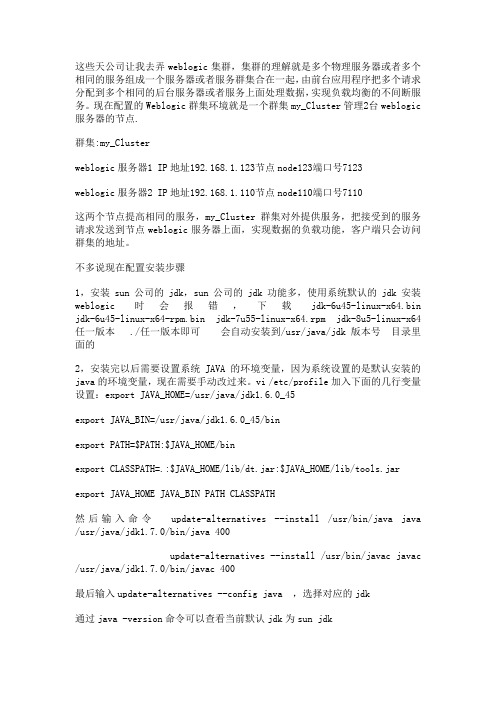
这些天公司让我去弄weblogic集群,集群的理解就是多个物理服务器或者多个相同的服务组成一个服务器或者服务群集合在一起,由前台应用程序把多个请求分配到多个相同的后台服务器或者服务上面处理数据,实现负载均衡的不间断服务。
现在配置的Weblogic群集环境就是一个群集my_Cluster管理2台weblogic 服务器的节点.群集:my_Clusterweblogic服务器1 IP地址192.168.1.123节点node123端口号7123weblogic服务器2 IP地址192.168.1.110节点node110端口号7110这两个节点提高相同的服务,my_Cluster群集对外提供服务,把接受到的服务请求发送到节点weblogic服务器上面,实现数据的负载功能,客户端只会访问群集的地址。
不多说现在配置安装步骤1,安装sun公司的jdk,sun公司的jdk功能多,使用系统默认的jdk安装weblogic时会报错,下载jdk-6u45-linux-x64.bin jdk-6u45-linux-x64-rpm.bin jdk-7u55-linux-x64.rpm jdk-8u5-linux-x64任一版本 ./任一版本即可会自动安装到/usr/java/jdk版本号目录里面的2,安装完以后需要设置系统JAVA的环境变量,因为系统设置的是默认安装的java的环境变量,现在需要手动改过来。
vi /etc/profile加入下面的几行变量设置:export JAVA_HOME=/usr/java/jdk1.6.0_45export JAVA_BIN=/usr/java/jdk1.6.0_45/binexport PATH=$PATH:$JAVA_HOME/binexport CLASSPATH=.:$JAVA_HOME/lib/dt.jar:$JAVA_HOME/lib/tools.jarexport JAVA_HOME JAVA_BIN PATH CLASSPATH然后输入命令update-alternatives --install /usr/bin/java java /usr/java/jdk1.7.0/bin/java 400update-alternatives --install /usr/bin/javac javac /usr/java/jdk1.7.0/bin/javac 400最后输入update-alternatives --config java ,选择对应的jdk通过java -version命令可以查看当前默认jdk为sun jdk3,创建weblogic组和帐号 groupadd weblogic useradd -g weblogic weblogic passwd weblogic4,进入图形化界面安装weblogic init5进入图形化,如果在命令行输入init5 后等了很长时间画面不动那就是进入图形化桌面失败,原因是安装linux系统的时候自定义服务没有选择桌面、通用桌面这两项,现在如果配置有yum,用命令yum groupinstall desktop -y yum install gnome -y安装完成后可以进入图形化界面。
- 1、下载文档前请自行甄别文档内容的完整性,平台不提供额外的编辑、内容补充、找答案等附加服务。
- 2、"仅部分预览"的文档,不可在线预览部分如存在完整性等问题,可反馈申请退款(可完整预览的文档不适用该条件!)。
- 3、如文档侵犯您的权益,请联系客服反馈,我们会尽快为您处理(人工客服工作时间:9:00-18:30)。
Linux环境下搭建WebLogic 10.3.6集群服务十步曲(console模式)版本说明版本日期作者说明V1.0 2017-03-26 王林财初稿概要描述WebLogic wls1036_generic.jarJDK jrockit-jdk1.6.0_45-R28.2.7-4.1.0-linux-x64.binDataBase 11gOS Linux Redhat 6.5 64位1. 安装前准备篇 (33)1.1. 主机资源规划 (33)1.2. 安装介质准备 (33)2. 平台基础配置篇(双节点) (33)2.1. hosts文件配置 (33)2.2. ulimit参数配置 (44)2.3. Tcp默认连接超时时间配置 (44)3. 用户及权限配置篇(双节点) (44)3.1. 新增weblogic组及用户 (44)3.2. 修改目录所有者权限 (44)4. 节点1安装篇 (44)4.1. 安装jrockit jdk (44)4.1.1. 修改文件执行权限 (44)4.1.2. 执行安装文件 (44)4.1.3. 设置jrockit-jdk安装目录 (44)4.1.4. 确认安装 (55)4.1.5. 验证是否已安装成功 (55)4.2. 安装Weblogic (55)4.2.1. 执行安装文件 (55)4.2.2. 设置中间件安装主目录 (55)4.2.3. 设置是否接收安全更新(不接收) (66)4.2.4. 选择安装内容(只安装Weblogic Server) (66)4.2.5. 选择JDK (77)4.2.6. 确认WebLogic安装目录 (88)4.2.7. 验证是否已安装成功 (99)5. 节点1配置篇 (1010)5.1. 新建应用domain域 (1010)5.1.1. 执行weblogic配置向导文件 (1010)5.1.2. 选择新建或者扩展域(选择新建) (1010)5.1.3. 选择域控件或者模版(选择控件) (1010)5.1.4. 选择应用模版(默认选择Basic WebLogic Server Domain) (1111)5.1.5. 编辑域名称信息 (1111)5.1.6. 配置管理员用户及密码........ 错误!未定义书签。
错误!未定义书签。
5.1.7. 配置域模式(选择2生产模式)错误!未定义书签。
错误!未定义书签。
5.1.8. 选择JDK(选择JRockit JDK). 错误!未定义书签。
错误!未定义书签。
5.1.9. 配置管理服务器.............. 错误!未定义书签。
错误!未定义书签。
5.1.10. 创建域...................... 错误!未定义书签。
错误!未定义书签。
5.1.11. 查看域创建日志,检查域是否创建成功错误!未定义书签。
错误!未定义书签。
5.1.12. 启动域,验证管理服务器是否配置成功错误!未定义书签。
错误!未定义书签。
5.1.13. IE登录域控制台 ............. 错误!未定义书签。
错误!未定义书签。
5.2. 环境参数配置.................... 错误!未定义书签。
错误!未定义书签。
5.2.1. Java.security安全策略文件配置错误!未定义书签。
错误!未定义书签。
5.2.2. 域内存参数配置.............. 错误!未定义书签。
错误!未定义书签。
5.2.3. 域JAVA_OPTIONS参数配置..... 错误!未定义书签。
错误!未定义书签。
5.3. 管理服务器(AdminServer)配置..... 错误!未定义书签。
错误!未定义书签。
5.3.1. 密钥文件配置................ 错误!未定义书签。
错误!未定义书签。
5.3.2. 启动脚本配置................ 错误!未定义书签。
错误!未定义书签。
5.4. 计算机(Machine)配置............. 错误!未定义书签。
错误!未定义书签。
5.5. 应用集群(Cluster)配置........... 错误!未定义书签。
错误!未定义书签。
5.6. 节点管理器(nodemanager)配置..... 错误!未定义书签。
错误!未定义书签。
5.6.1. 配置startNodeManager.sh启动脚本错误!未定义书签。
错误!未定义书签。
5.6.2. 设置管理服务器主机名验证为“无”错误!未定义书签。
错误!未定义书签。
5.7. 被管理服务器(ManagedServer)配置. 错误!未定义书签。
错误!未定义书签。
5.7.1. 服务器配置.................. 错误!未定义书签。
错误!未定义书签。
5.7.2. 密钥文件配置................ 错误!未定义书签。
错误!未定义书签。
5.7.3. 启动脚本配置................ 错误!未定义书签。
错误!未定义书签。
6. 节点2安装配置篇........................ 错误!未定义书签。
错误!未定义书签。
6.1. 拷贝节点1的jrockit jdk安装及配置错误!未定义书签。
错误!未定义书签。
6.2. 拷贝节点1的weblogic安装及配置. 错误!未定义书签。
错误!未定义书签。
6.3. 克隆节点1的被管理服务器配置.... 错误!未定义书签。
错误!未定义书签。
6.4. 移除节点2上的管理服务器启动脚本错误!未定义书签。
错误!未定义书签。
6.5. 移除节点2上的服务启动日志信息.. 错误!未定义书签。
错误!未定义书签。
6.6. 修改节点2被管理服务器启动脚本.. 错误!未定义书签。
错误!未定义书签。
6.7. 配置节点2被管理服务器密钥文件.. 错误!未定义书签。
错误!未定义书签。
7. 部署篇.................................. 错误!未定义书签。
错误!未定义书签。
7.1. 数据源配置...................... 错误!未定义书签。
错误!未定义书签。
7.1.1. 新建数据源.................. 错误!未定义书签。
错误!未定义书签。
7.1.2. 数据源参数调优.............. 错误!未定义书签。
错误!未定义书签。
7.2. 应用部署........................ 错误!未定义书签。
错误!未定义书签。
7.2.1. 上传应用程序文件............ 错误!未定义书签。
错误!未定义书签。
7.2.2. 部署应用.................... 错误!未定义书签。
错误!未定义书签。
8. 服务启动/查看状态/停止篇................ 错误!未定义书签。
错误!未定义书签。
8.1. 启动服务........................ 错误!未定义书签。
错误!未定义书签。
8.1.1. 启动管理服务器.............. 错误!未定义书签。
错误!未定义书签。
8.1.2. 启动节点服务器.............. 错误!未定义书签。
错误!未定义书签。
8.1.3. 启动被管理服务器............ 错误!未定义书签。
错误!未定义书签。
8.2. 查看/停止服务................... 错误!未定义书签。
错误!未定义书签。
8.2.1. 查看/停止管理服务器......... 错误!未定义书签。
错误!未定义书签。
8.2.2. 查看/停止节点服务器......... 错误!未定义书签。
错误!未定义书签。
8.2.3. 查看/停止被管理服务器....... 错误!未定义书签。
错误!未定义书签。
9. 安全防护篇.............................. 错误!未定义书签。
错误!未定义书签。
9.1. Java反序列化安全漏洞修复 ....... 错误!未定义书签。
错误!未定义书签。
10. FAQ篇.............................. 错误!未定义书签。
错误!未定义书签。
10.1. 在weblogic控制台启动Server1时,报<BEA-000110> <Multicast socket receiveerror 错误!未定义书签。
错误!未定义书签。
1.安装前准备篇1.1.主机资源规划主机IP 主机名称管理服务器及端口被管理服务器及端口10.140.30.51 po9kcfap901 AdminServer/7001 Server1/808010.140.30.52 po9kcfap902 Server2/8080双主机,配置为集群服务,其中管理服务器配置在第一个节点上,节点管理器使用默认的名称及端口。
1.2.安装介质准备JDK,使用jrockit-jdk1.6.0_45-R28.2.7-4.1.0-linux-x64.binWeblogic,使用wls1036_generic.jar1.3.安装路径规划JDK安装路径,/app/jrockit-jdkWeblogic安装路径,/app/Oracle/Middleware域安装路径,/app/Oracle/Middleware/user_projects/domains/base_domain2.平台基础配置篇(双节点)--以下三点,均通过root用户配置2.1.hosts文件配置双节点主机hosts文件,都加上两台主机名称与IP对应关系[weblogic@po9kcfap901 ~]$ cat /etc/hosts127.0.0.1 localhost localhost.localdomain localhost4 localhost4.localdomain4::1 localhost localhost.localdomain localhost6 localhost6.localdomain610.140.30.51 po9kcfap90110.140.30.52 po9kcfap902[weblogic@po9kcfap901 ~]$2.2.ulimit参数配置--在limits.conf文件中增加nofile、nproc参数配置vi /etc/security/limits.conf* soft nofile 102400* hard nofile 102400* soft nproc 102400* hard nproc 102400--注释90-nproc.conf文件里面*用户nproc参数配置vi /etc/security/limits.d/90-nproc.conf#* soft nproc 1024002.3.Tcp默认连接超时时间配置[root@po9kcfap901 ~]# sysctl -w net.ipv4.tcp_fin_timeout=30net.ipv4.tcp_fin_timeout = 30[root@po9kcfap901 ~]#3.用户及权限配置篇(双节点)3.1.新增weblogic组及用户[root@po9kcfap901 ~]# groupadd weblogic[root@po9kcfap901 ~]# useradd -g weblogic weblogic3.2.修改目录所有者权限[root@po9kcfap901 /]# chown -R weblogic:weblogic /app[root@po9kcfap901 /]# chown -R weblogic:weblogic /msscpmis_app4.节点1安装篇4.1.安装jrockit jdk4.1.1.修改文件执行权限chmod a+x /home/weblogic/software/jrockit-jdk1.6.0_45-R28.2.7-4.1.0-linux-x64.bin4.1.2.执行安装文件[weblogic@po9kcfap901 software]$ ./jrockit-jdk1.6.0_45-R28.2.7-4.1.0-linux-x64.binExtracting0%....................................................................................................100%Unable to instantiate GUI, defaulting to console mode.<---------------------------------------- Oracle JRockit Installer - Oracle JRockit JDK R28.2.7 for Java SE 6 with JRMC 4.1 ---------------------------------------->Welcome:--------This installer will guide you through the installation of Oracle JRockit JDK R28.2.7 for Java SE 6 with JRMC 4.1. Type "Next" or enter to proceed to the next prompt. If you want to change data entered previously, type "Previous". You may quit the installer at any time by typing "Exit".Enter [Exit][Next]>4.1.3.设置jrockit-jdk安装目录<---------------------------------------- Oracle JRockit Installer - Oracle JRockit JDK R28.2.7 for Java SE 6 with JRMC 4.1 ---------------------------------------->Choose Product Installation Directory:--------------------------------------"Product Installation Directory" = [/app/jrockit-jdk]Use above value or select another option:1 - Enter new Product Installation Directory2 - Change to default [/home/weblogic/jrockit-jdk1.6.0_45-R28.2.7-4.1.0]Enter option number to select OR [Exit][Previous][Next]>4.1.4.确认安装<---------------------------------------- Oracle JRockit Installer - Oracle JRockit JDK R28.2.7 for Java SE 6 with JRMC 4.1 ---------------------------------------->Installing JRE to /app/jrockit-jdk/jre...0% 25% 50% 75% 100%[------------|------------|------------|------------][***************************************************]<---------------------------------------- Oracle JRockit Installer - Oracle JRockit JDK R28.2.7 for Java SE 6 with JRMC 4.1 ---------------------------------------->Installation CompleteCongratulations! Oracle JRockit JDK R28.2.7 for Java SE 6 with JRMC 4.1 has been successfully installed to /app/jrockit-jdk.Press [Enter] to continue or type [Exit]><---------------------------------------- Oracle JRockit Installer - Oracle JRockit JDK R28.2.7 for Java SE 6 with JRMC 4.1 ---------------------------------------->Clean up process in progress ...[weblogic@po9kcfap901 software]$4.1.5.验证是否已安装成功[weblogic@po9kcfap901 bin]$ /app/jrockit-jdk/bin/java -versionjava version "1.6.0_45"Java(TM) SE Runtime Environment (build 1.6.0_45-b06)Oracle JRockit(R) (build R28.2.7-7-155314-1.6.0_45-20130329-0641-linux-x86_64, compiled mode)[weblogic@po9kcfap901 bin]$4.2.安装Weblogic4.2.1.执行安装文件[weblogic@po9kcfap901 software]$ java -jar wls1036_generic.jar4.2.2.设置中间件安装主目录<-------------------- Oracle Installer - WebLogic 10.3.6.0 ------------------->Choose Middleware Home Directory:---------------------------------"Middleware Home" = [/app/Oracle/Middleware]Use above value or select another option:1 - Enter new Middleware Home2 - Change to default [/home/weblogic/Oracle/Middleware]Enter option number to select OR [Exit][Previous][Next]> Next4.2.3.设置是否接收安全更新(不接收)--注:输入3,回车;再输入No,回车;最后再输入Yes,确认不接收,回车<-------------------- Oracle Installer - WebLogic 10.3.6.0 ------------------->Register for Security Updates:------------------------------Provide your email address for security updates and to initiate configuration manager.1|Email:[]2|Support Password:[]3|Receive Security Update:[Yes]Enter index number to select OR [Exit][Previous][Next]> 34.2.4.选择安装内容(只安装Weblogic Server)--注:输入2,回车;再输入2,回车;最后再输入Next,只安装WeLogic Server<-------------------- Oracle Installer - WebLogic 10.3.6.0 ------------------->Choose Install Type:--------------------Select the type of installation you wish to perform.->1|Typical| Install the following product(s) and component(s):| - WebLogic Server| - Oracle Coherence2|Custom| Choose software products and components to install and perform optional|configuration.Enter index number to select OR [Exit][Previous][Next]> 2<-------------------- Oracle Installer - WebLogic 10.3.6.0 ------------------->Choose Products and Components:-------------------------------Release 10.3.6.0|_____WebLogic Server [1] x| |_____Core Application Server [1.1] x| |_____Administration Console [1.2] x| |_____Configuration Wizard and Upgrade Framework [1.3] x| |_____Web 2.0 HTTP Pub-Sub Server [1.4] x| |_____WebLogic SCA [1.5] x| |_____WebLogic JDBC Drivers [1.6] x| |_____Third Party JDBC Drivers [1.7] x| |_____WebLogic Server Clients [1.8] x| |_____WebLogic Web Server Plugins [1.9] x| |_____UDDI and Xquery Support [1.10] x| |_____Server Examples [1.11]| |_____Evaluation Database [1.12] x|_____Oracle Coherence [2] x|_____Coherence Product Files [2.1] x|_____Coherence Examples [2.2]*Estimated size of installation: 690.2 MBEnter number exactly as it appears in brackets to toggle selection OR [Exit][Previous][Next]><-------------------- Oracle Installer - WebLogic 10.3.6.0 ------------------->Choose Products and Components:-------------------------------Release 10.3.6.0|_____WebLogic Server [1] x| |_____Core Application Server [1.1] x| |_____Administration Console [1.2] x| |_____Configuration Wizard and Upgrade Framework [1.3] x| |_____Web 2.0 HTTP Pub-Sub Server [1.4] x| |_____WebLogic SCA [1.5] x| |_____WebLogic JDBC Drivers [1.6] x| |_____Third Party JDBC Drivers [1.7] x| |_____WebLogic Server Clients [1.8] x| |_____WebLogic Web Server Plugins [1.9] x| |_____UDDI and Xquery Support [1.10] x| |_____Server Examples [1.11] x| |_____Evaluation Database [1.12] x|_____Oracle Coherence [2]|_____Coherence Product Files [2.1]|_____Coherence Examples [2.2]*Estimated size of installation: 744.7 MBEnter number exactly as it appears in brackets to toggle selection OR [Exit][Previous][Next]>4.2.5.选择JDK--注:输入1,回车;输入/app/jrockit-jdk,回车;再输入2,把操作系统默认安装的JDK取消勾选<-------------------- Oracle Installer - WebLogic 10.3.6.0 ------------------->JDK Selection (Any * indicates Oracle Supplied VM):---------------------------------------------------JDK(s) chosen will be installed. Defaults will be used in script string-substitution if installed.1|Add Local Jdk2|/usr/lib/jvm/java-1.7.0-openjdk-1.7.0.45.x86_64[ ]3|/app/jrockit-jdk[x]*Estimated size of installation: 744.7 MBEnter 1 to add or >= 2 to toggle selection OR [Exit][Previous][Next]> Next4.2.6.确认WebLogic安装目录<-------------------- Oracle Installer - WebLogic 10.3.6.0 ------------------->Choose Product Installation Directories:----------------------------------------Middleware Home Directory: [/app/Oracle/Middleware]Product Installation Directories:"WebLogic Server" = [Enter new value or use default"/app/Oracle/Middleware/wlserver_10.3"]Enter new WebLogic Server OR [Exit][Previous][Next]> Next<-------------------- Oracle Installer - WebLogic 10.3.6.0 ------------------->The following Products and JDKs will be installed:--------------------------------------------------WebLogic Platform 10.3.6.0|_____WebLogic Server|_____Core Application Server|_____Administration Console|_____Configuration Wizard and Upgrade Framework|_____Web 2.0 HTTP Pub-Sub Server|_____WebLogic SCA|_____WebLogic JDBC Drivers|_____Third Party JDBC Drivers|_____WebLogic Server Clients|_____WebLogic Web Server Plugins|_____UDDI and Xquery Support|_____Server Examples|_____Evaluation Database*Estimated size of installation: 744.8 MBEnter [Exit][Previous][Next]> NextMar 26, 2017 12:11:03 PM java.util.prefs.FileSystemPreferences$1 runINFO: Created user preferences directory.<-------------------- Oracle Installer - WebLogic 10.3.6.0 -------------------> Installing files..0% 25% 50% 75% 100%[------------|------------|------------|------------][***************************************************]Performing String Substitutions...<-------------------- Oracle Installer - WebLogic 10.3.6.0 ------------------->Configuring OCM...0% 25% 50% 75% 100%[------------|------------|------------|------------][***************************************************]Creating Domains...…Mar 26, 2017 12:11:35 PM [THREAD: runScript] com.oracle.cie.domain.script.ScriptExecutor outputINFO: succeed: close template<-------------------- Oracle Installer - WebLogic 10.3.6.0 ------------------->Installation CompleteCongratulations! Installation is complete.Press [Enter] to continue or type [Exit]><-------------------- Oracle Installer - WebLogic 10.3.6.0 ------------------->Clean up process in progress ...[weblogic@po9kcfap901 bin]$4.2.7.验证是否已安装成功[weblogic@po9kcfap901 logs]$ cat /app/Oracle/Middleware/logs/log.txtMar 26, 2017 12:11:10 PM -- install "WebLogic Platform" 10.3.6.0 at /app/Oracle/Middlewarerelease 10.3.6.0 [Added]|_____Common Infrastructure Engineering 7.4.0.0 [Added]| |_____Uninstall [Added]| |_____Patch Client [Added]| |_____Patch Attachment Facility [Added]| |_____Clone Facility [Added]|_____WebLogic Server 10.3.6.0 [Added]| |_____Core Application Server [Added]| |_____Administration Console [Added]| |_____Configuration Wizard and Upgrade Framework [Added]| |_____Web 2.0 HTTP Pub-Sub Server [Added]| |_____WebLogic SCA [Added]| |_____WebLogic JDBC Drivers [Added]| |_____Third Party JDBC Drivers [Added]| |_____WebLogic Server Clients [Added]| |_____WebLogic Web Server Plugins [Added]| |_____UDDI and Xquery Support [Added]| |_____Server Examples [Added]| |_____Evaluation Database [Added]| |_____Workshop Code Completion Support [Added]|_____Oracle Configuration Manager 10.3.5.0 [Added]| |_____Data Collector [Added]|_____Oracle Coherence 3.7.1.1 [Not Installed]|_____Coherence Product Files [Not Installed]|_____Coherence Examples [Not Installed][weblogic@po9kcfap901 logs]$5.节点1配置篇5.1.新建应用domain域--注:只需在节点1上新建domain域5.1.1.执行weblogic配置向导文件[weblogic@po9kcfap901bin]$ /app/Oracle/Middleware/wlserver_10.3/common/bin/config.shUnable to instantiate GUI, defaulting to console mode.<------------------- Fusion Middleware Configuration Wizard ------------------>Welcome:--------5.1.2.选择新建或者扩展域(选择新建)Choose between creating and extending a domain. Based on your selection,the Configuration Wizard guides you through the steps to generate a new orextend an existing domain.->1|Create a new WebLogic domain| Create a WebLogic domain in your projects directory.2|Extend an existing WebLogic domain| Use this option to add new components to an existing domain and modify |configuration settings.Enter index number to select OR [Exit][Next]>5.1.3.选择域控件或者模版(选择控件)<------------------- Fusion Middleware Configuration Wizard ------------------>Select Domain Source:---------------------Select the source from which the domain will be created. You can create thedomain by selecting from the required components or by selecting from alist of existing domain templates.->1|Choose Weblogic Platform components| You can choose the Weblogic component(s) that you want supported in|your domain.2|Choose custom template| Choose this option if you want to use an existing template. This|could be a custom created template using the Template Builder.Enter index number to select OR [Exit][Previous][Next]> Next5.1.4.选择应用模版(默认选择Basic WebLogic Server Domain)<------------------- Fusion Middleware Configuration Wizard ------------------>Application Template Selection:-------------------------------Available Templates|_____Basic WebLogic Server Domain - 10.3.6.0 [wlserver_10.3]x|_____Basic WebLogic SIP Server Domain - 10.3.6.0 [wlserver_10.3] [2]|_____WebLogic Advanced Web Services for JAX-RPC Extension - 10.3.6.0 [wlserver_10.3] [3]|_____WebLogic Advanced Web Services for JAX-WS Extension - 10.3.6.0 [wlserver_10.3] [4]Enter number exactly as it appears in brackets to toggle selection OR [Exit][Previous][Next]> Next5.1.5.编辑域名称信息<------------------- Fusion Middleware Configuration Wizard ------------------>Edit Domain Information:------------------------| Name | Value |_|________|_____________|1| *Name: | base_domain |Enter value for "Name" OR [Exit][Previous][Next]> Next<------------------- Fusion Middleware Configuration Wizard ------------------>。
